DELLの ビジネスノートPC Vostro 3580をWindows 11にアップグレードしました。
 ふぅたこ
ふぅたこ2021年10月にアップグレードを行い、その後何度もアップデートがありましたが問題は出ていません。
 ふぅたこ
ふぅたこふぅたこです。X(Twitter)もやってます。お問い合わせはこちらです
システム環境
- Windows10 Pro 64bit Version 21H1
- Dell Vostro 15 3000(3580)
- CPU Intel Core i5-8265U
- メモリ DDR4 8GB
- SSD 256GB M.2 PCIe NVMe
Windows 11対応チェック「WhyNotWin11」の実行結果
まずはWhyNotWin11を使って対応していることを確認できました。
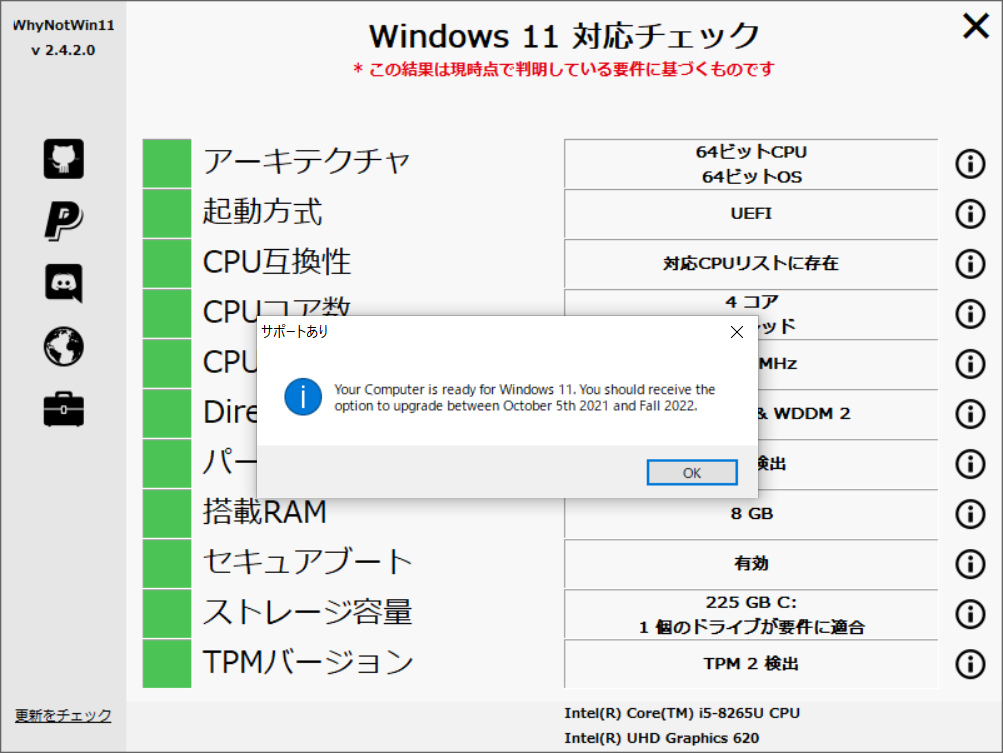
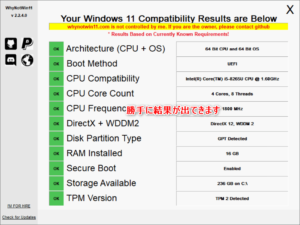
Windows 11 インストール アシスタント
インストールアシスタントをダウンロードする
Microsoftの「Windows 11 をダウンロードする」ページよりインストールアシスタントをダウンロードしてきます。
https://www.microsoft.com/ja-jp/software-download/windows11
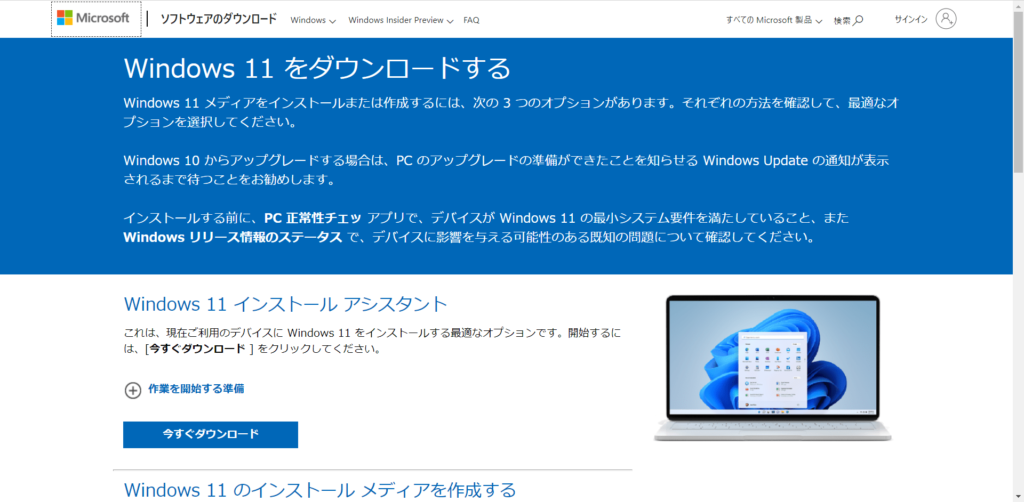
インストールアシスタントでWindows 11のインストール
案内にそって進めていくだけでWindows 11のインストールまで完了します。
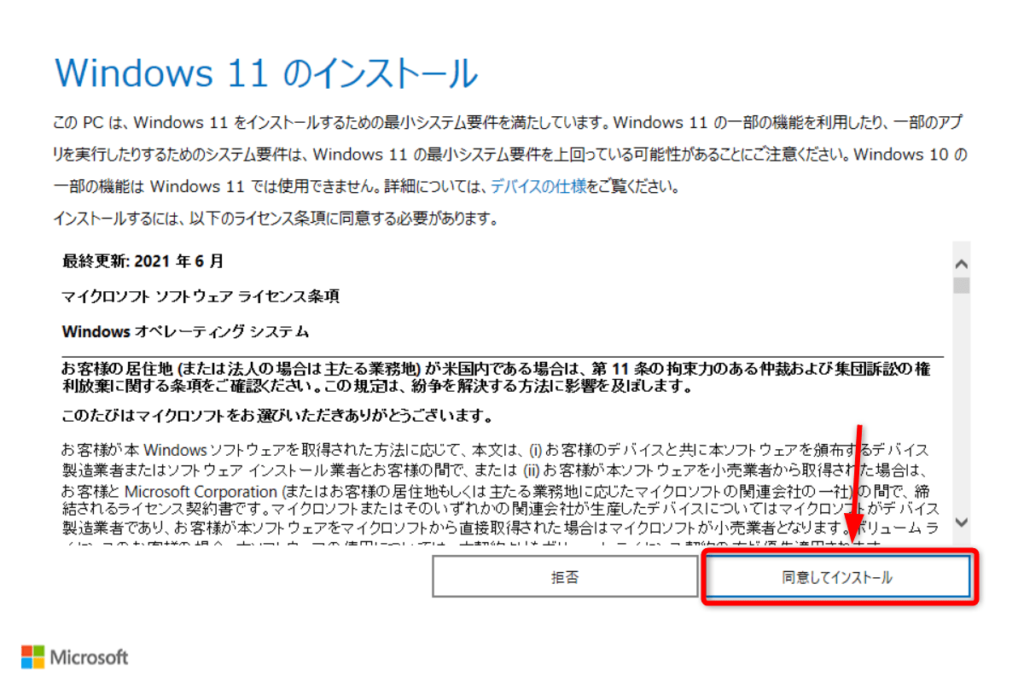
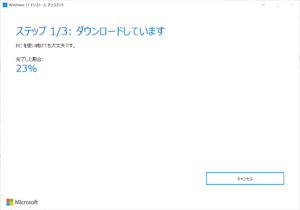
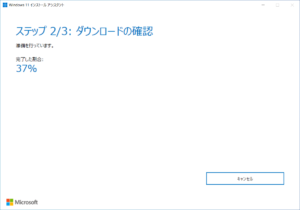
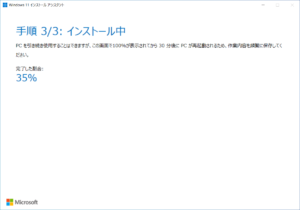
特に何事もなく再起動まで行われました。
Windows 11セットアップ後
初回起動時が結構長くて不安になる
個体差や使っている環境によると思いますが、私の環境では18分ほどログイン画面がグルグルしてました。
 ふぅたこ
ふぅたこぐるぐるが長い。やり直しかと思った。
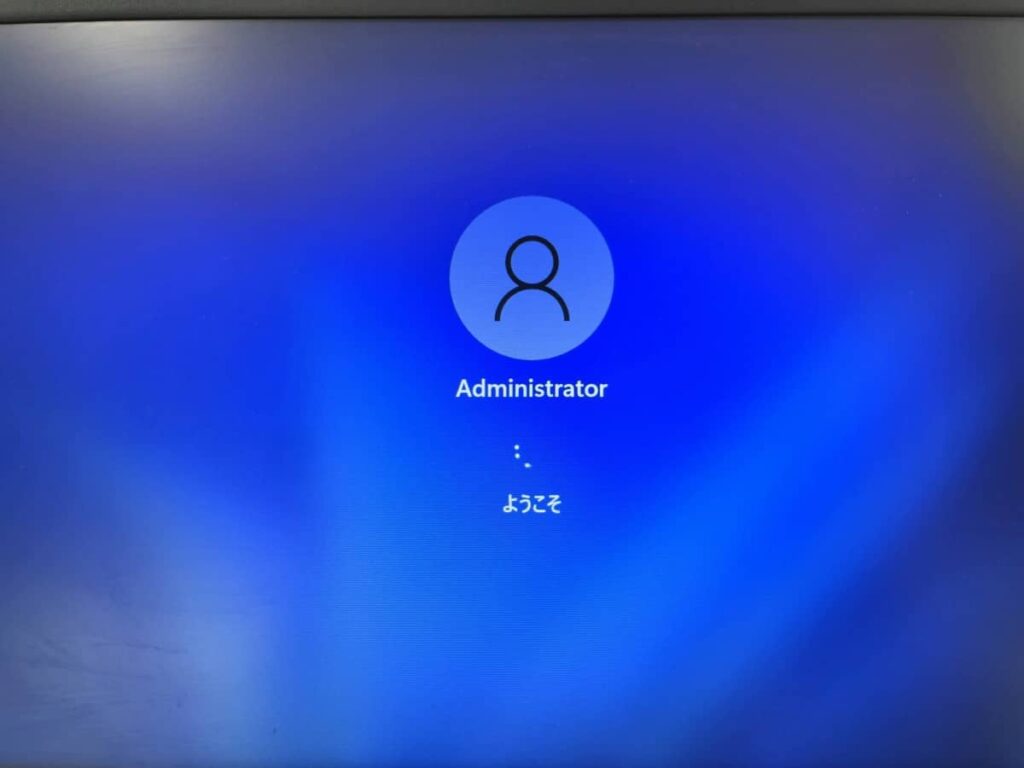
Windows 11っぽいデスクトップ画面がお目見え
タスクバーの配置が中央揃えで色々真ん中にあります!
慣れないので違和感あります笑
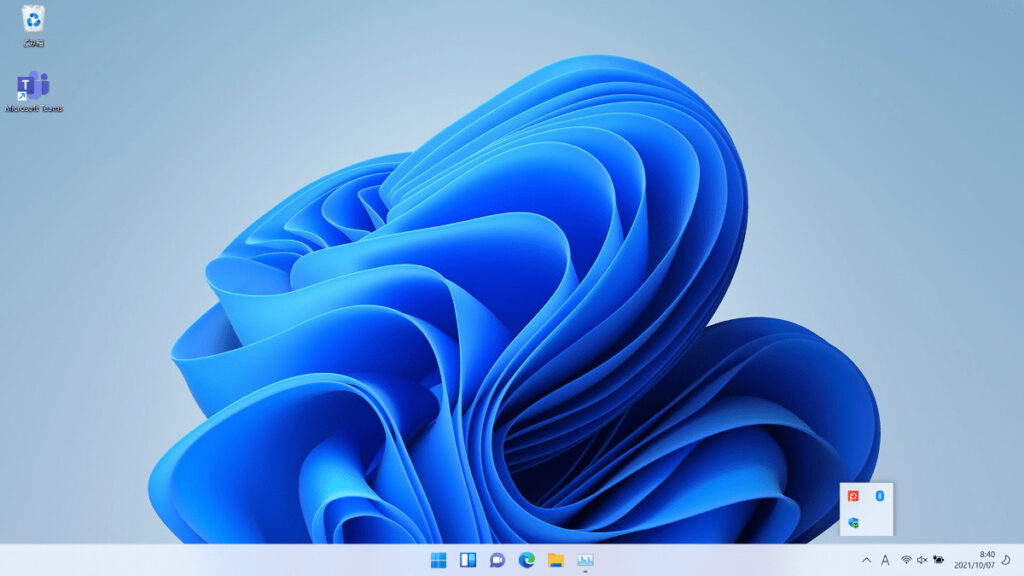
タスクバーは左揃えに戻せます
デスクトップで右クリック→個人用設定を開く。
画面のとおりに変更。
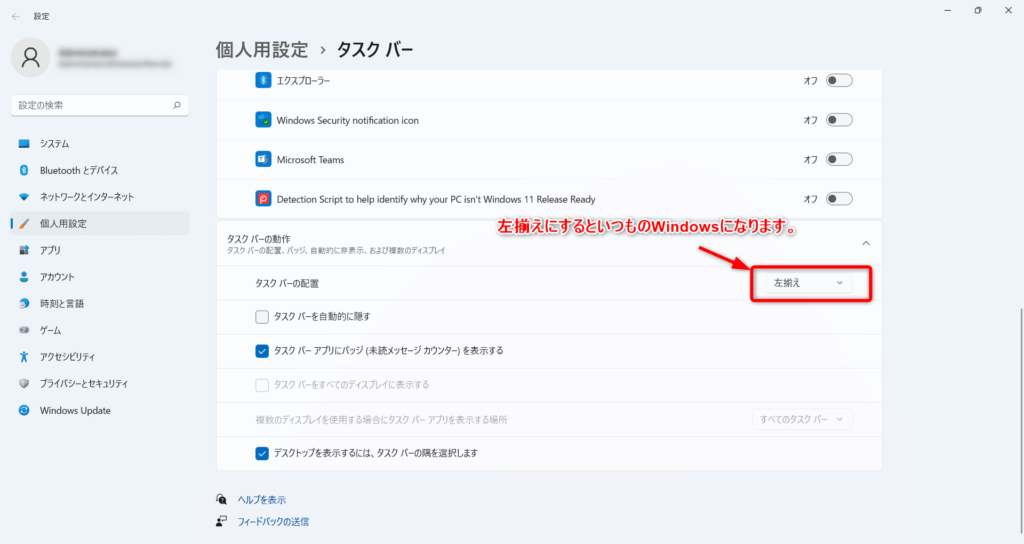
左揃えになりました。
慣れればメニューも使いやすいと思います。
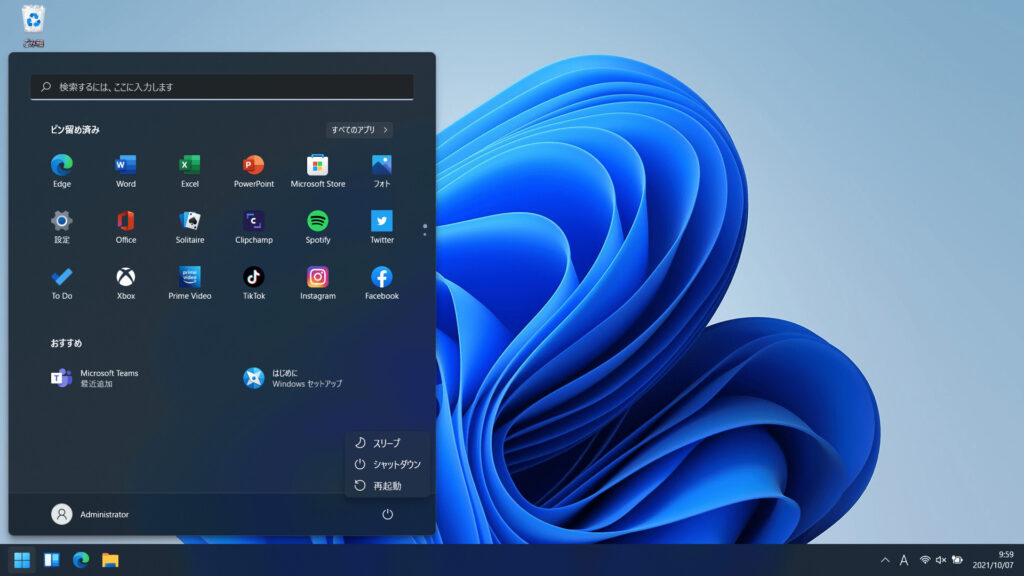
Dell SupportAssistで最新の環境とチェックを行いました
必須ではありませんが、なんとなくチェックしてアップデートしました。
何もエラーもありませんでした。
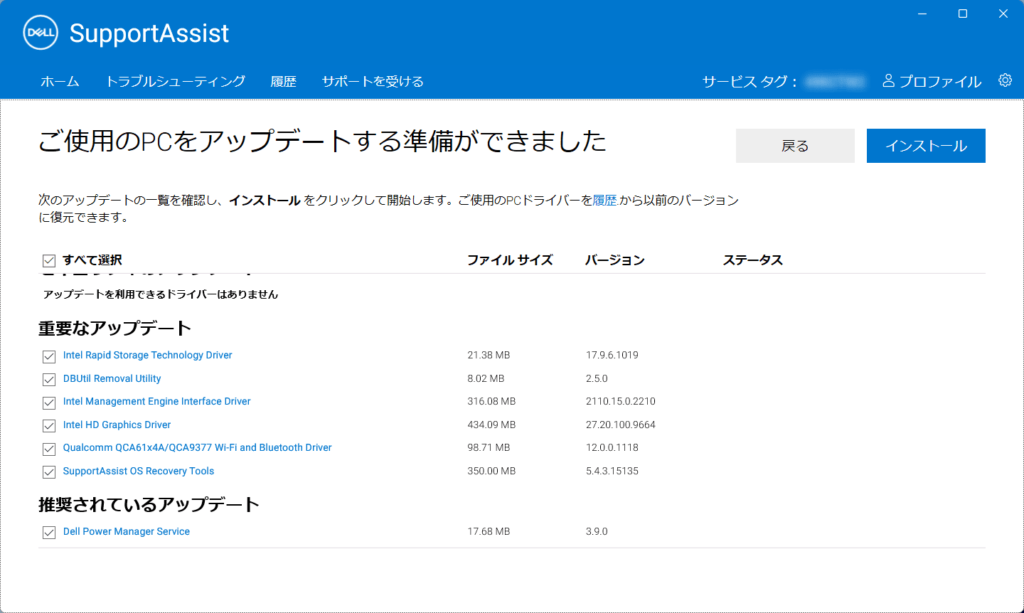
Windows Updateも確認しましたが特にありませんでした
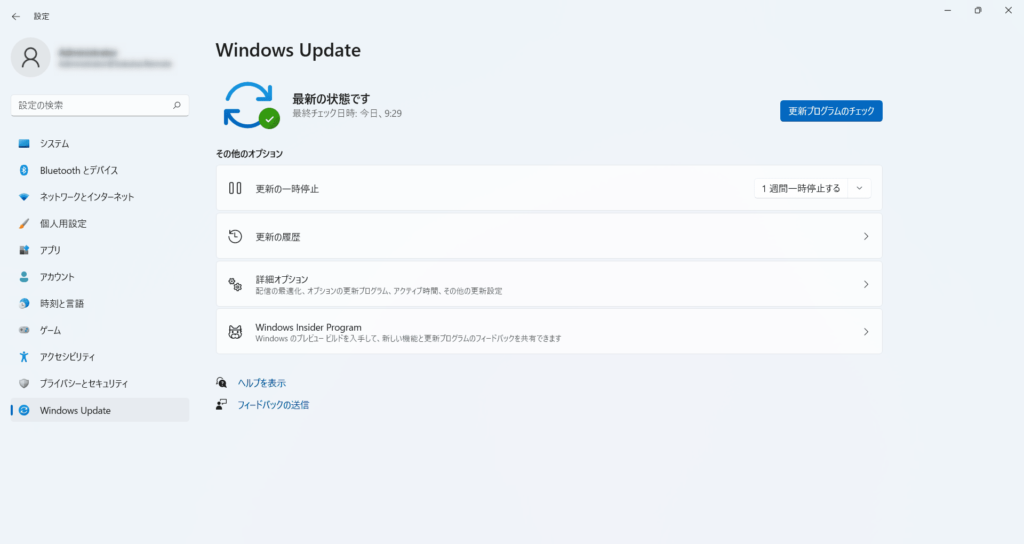
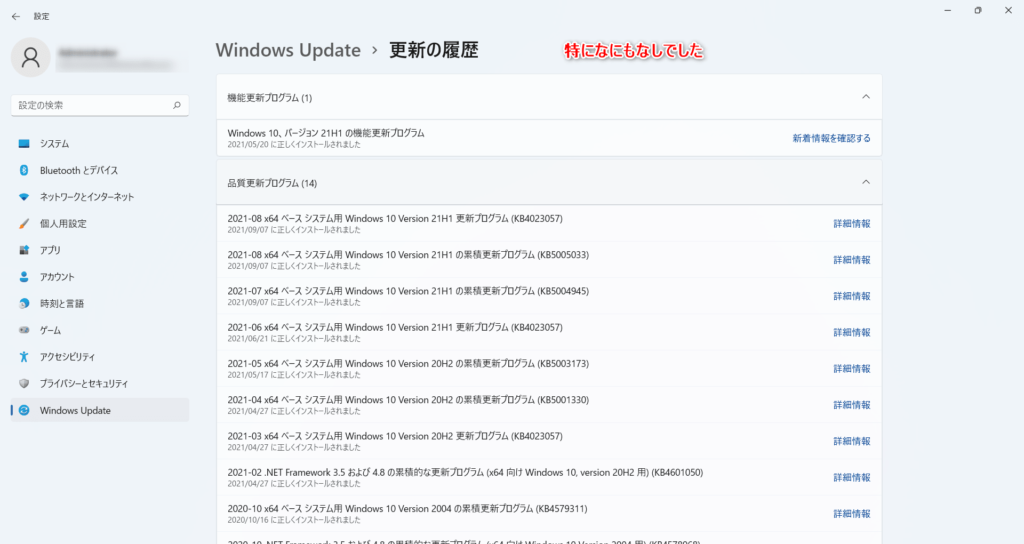
システムファイルチェッカーツールを使ってみました
アップグレードで整合性が~なんて事もなく無事でした。
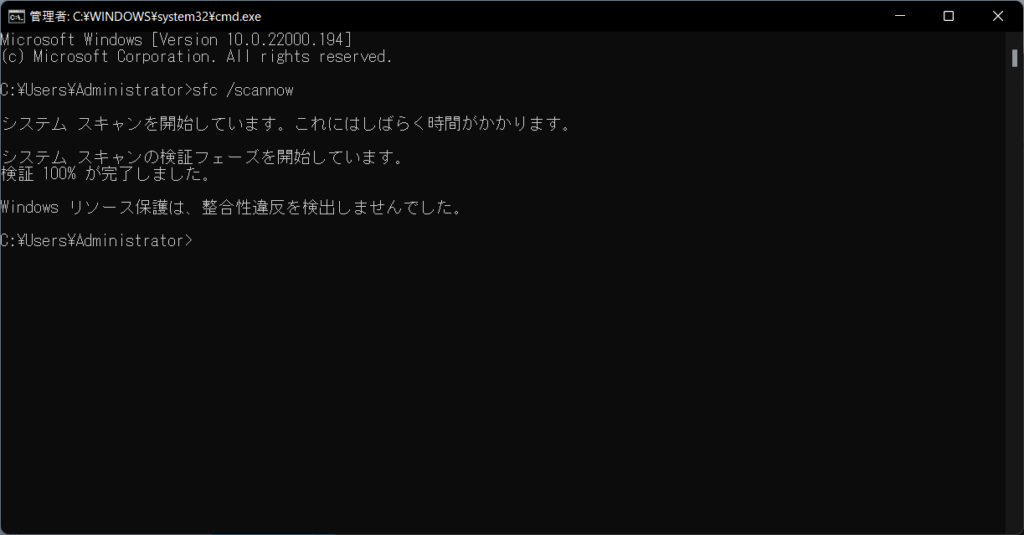
せっかく使うなら長く使えるようバッテリーも交換しました

まとめ
Betaテスターの方々の悲鳴が聞こえていたのでどうなるかと思いましたが、いたって普通に動きました。
とはいえ、ほぼクリーンな環境でのアップグレードだったので癖のあるソフトを使っていたら動かない等あるかも。
次はDell Latitude 3500もアップグレードしてみようと思います。
個人的にはメニューなどの変化は好きです!

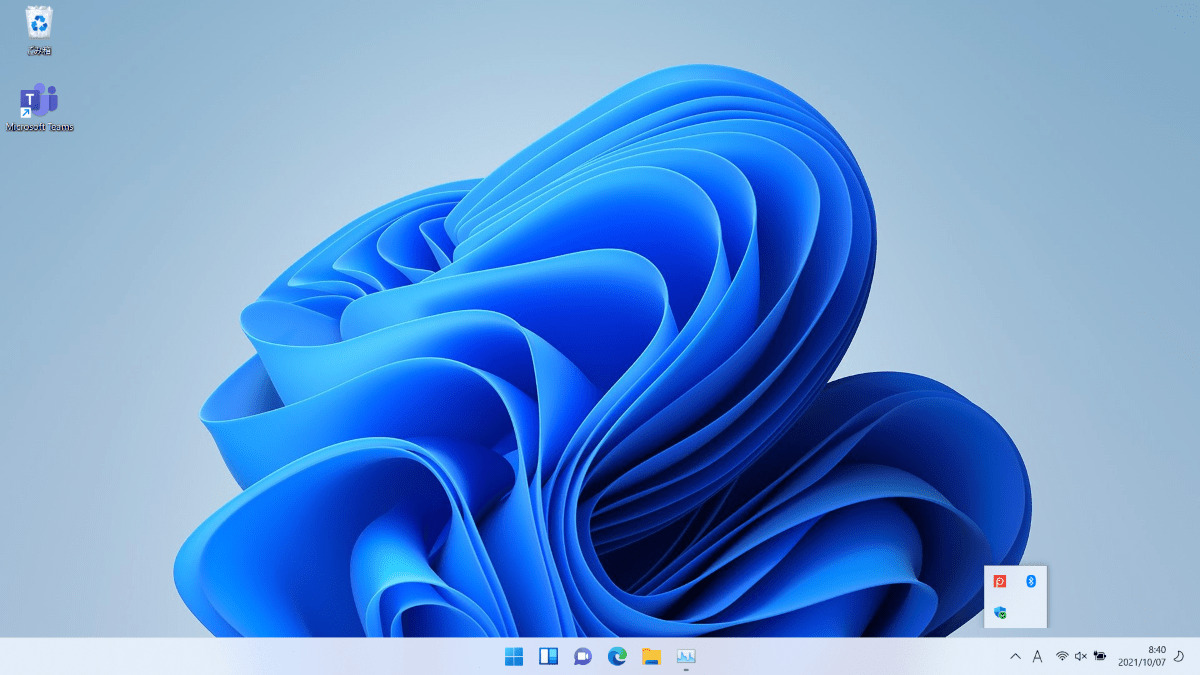
コメント